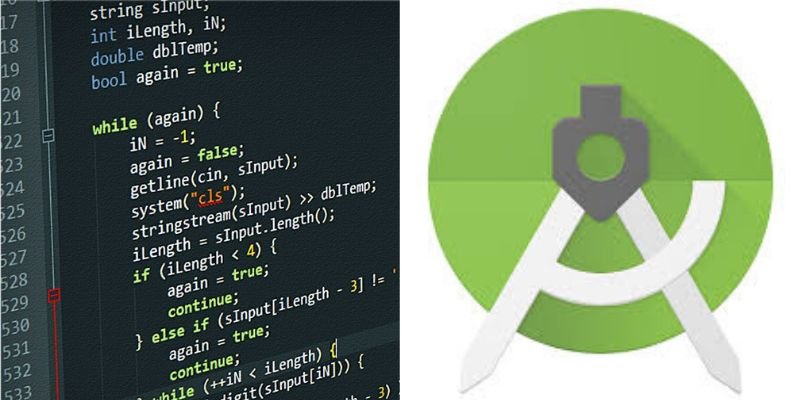Если вы разрабатываете приложения для устройств Android и обычно подключаете устройство к компьютеру для тестирования своих приложений, это может быть способом сэкономить время. Android Studio содержит функцию для разработчиков, которые хотят тестировать свои приложения с использованием новейшего API без использования реального устройства. Он создает виртуальную машину, которая будет тестировать ваши приложения прямо на экране вашего ПК. Из этого туториала вы узнаете, как настроить виртуальное устройство для Android Pie 9.0.
Что такое Android Studio?
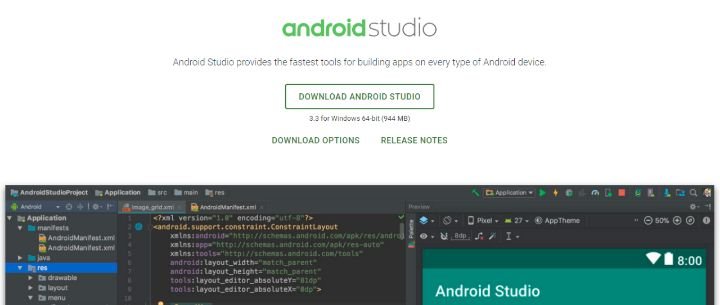
Android Studio запущена в 2014 году и является официальной интегрированной средой разработки идей для разработки приложений для Android. Его можно загрузить в операционных системах Windows, macOS и Linux.
Он позволяет повысить производительность благодаря таким функциям, как:
- Гибкая функция сборки на основе Gradle.
- Быстрый и функциональный эмулятор.
- Возможность разрабатывать приложения для всех устройств Android.
- Широкий выбор инструментов и платформ тестирования.
- Поддержка C++ и NDK.
Чтобы установить программу, перейдите в раздел Android-студия и загрузите установочные файлы. Вам также следует обновить Javaперед запуском установки этой программы, чтобы избежать каких-либо проблем.
Также читайте: 6 лучших эмуляторов Android для запуска Android в Windows
Установка Android Studio на компьютер
Этот процесс требует довольно длительного времени установки и извлечения файлов. Вам понадобится некоторое время для завершения первоначальной настройки, если программа у вас еще не установлена.
После полной установки программы вы можете добавить эмулятор Android Pie, чтобы создавать и тестировать свои приложения в одном месте.
1. Откройте программу. Он будет находиться в меню «Пуск» вверху вместе с последними программами.
2. Создайте новый проект разработки Android и войдите в среду разработки.
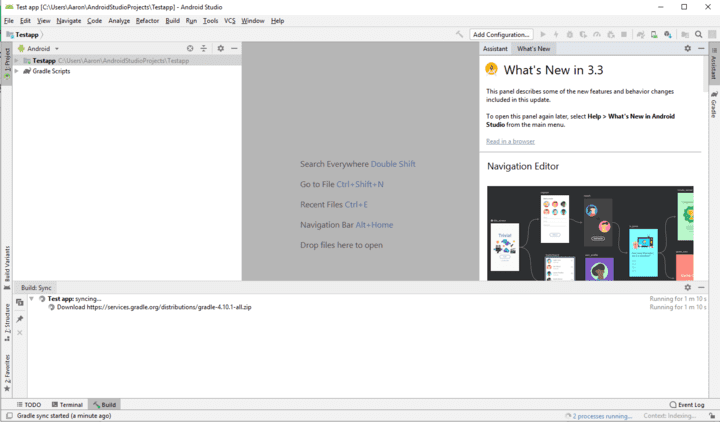
3. Согласитесь с политикой лицензирования, чтобы продолжить. Нажмите «Принять», а затем «Далее».
4. Прежде чем продолжить, подождите, пока файлы распакуются.
5. Когда загрузка и извлечение завершится, нажмите «Готово».
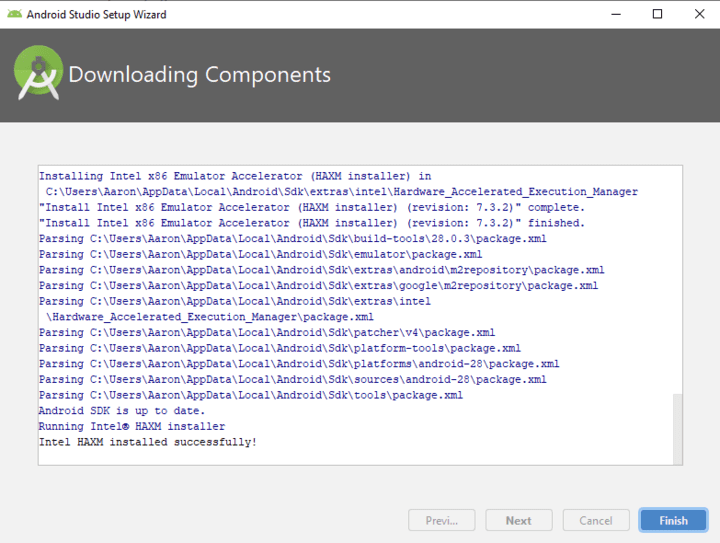
Создайте виртуальное устройство
Чтобы создать виртуальное устройство Android Pie для тестирования, сначала необходимо создать новый проект Android Studio. Если вы ранее использовали программу, вы также можете открыть уже созданную программу. В этом случае перейдите к пятому шагу.
1. Нажмите, чтобы добавить действие.
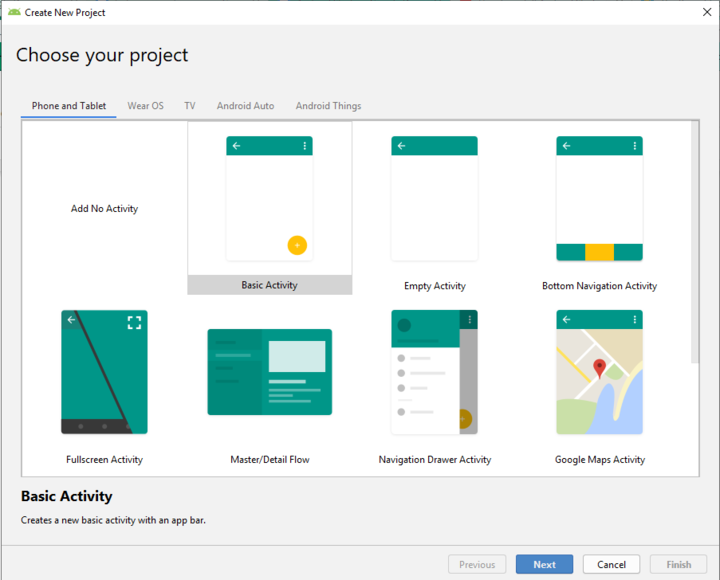
2. Назовите занятие.
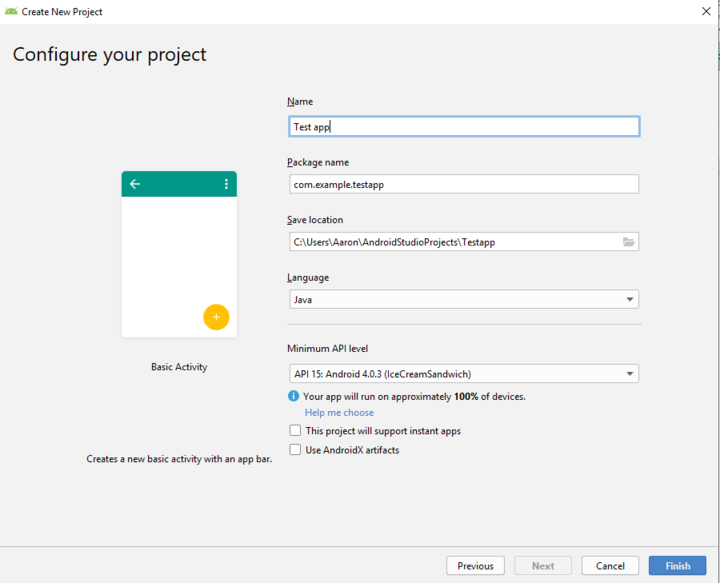
3. Нажмите «Готово».
4. Подождите, пока программа создаст ваш проект.
5. По завершении перейдите в раскрывающееся меню «Инструменты» и выберите «Диспетчер AVD».
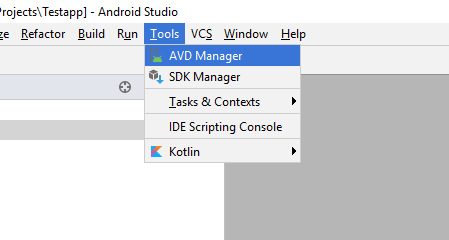
6. Нажмите кнопку «Создать виртуальное устройство».
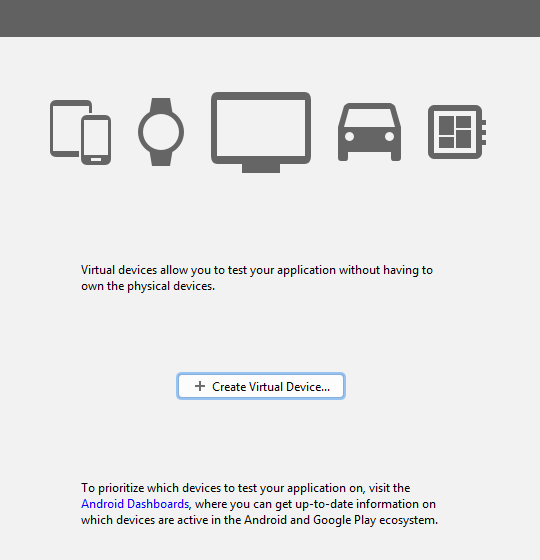
7. Выберите из списка устройство для эмуляции и нажмите «Далее».
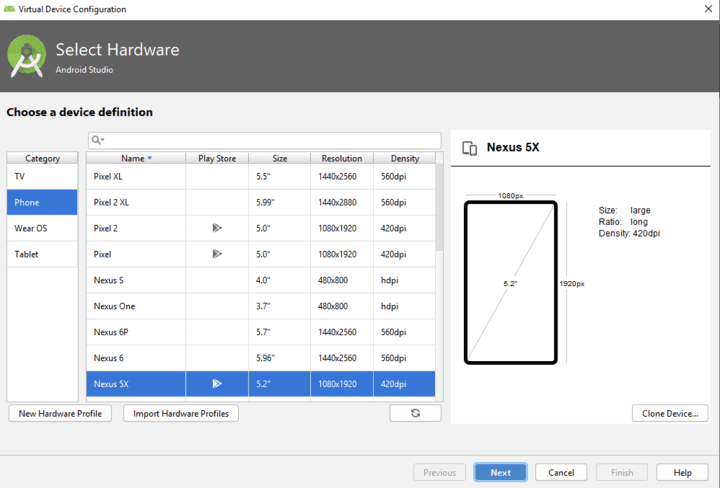
8. Создайте новое виртуальное устройство для Android 9.0 Pie, нажав кнопку «Создать виртуальное устройство».
9. Выберите устройство для эмуляции.
10. Определите, какую версию Android вы хотите использовать, и убедитесь, что в категории «Уровень API» указано 28.
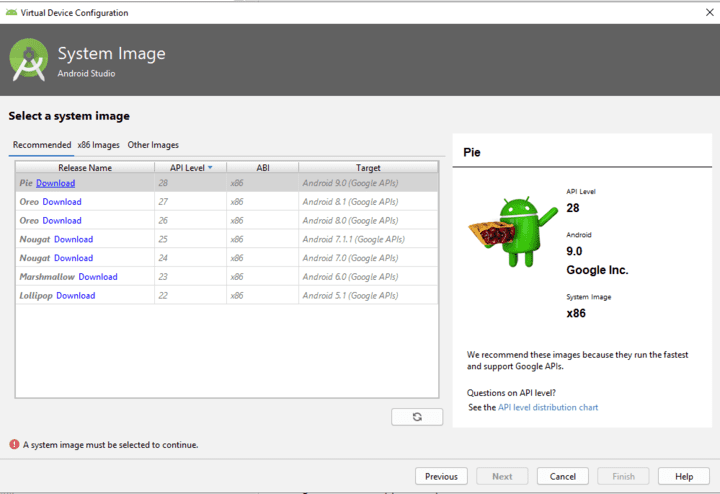
11. Нажмите «Загрузить» и примите лицензионное соглашение.
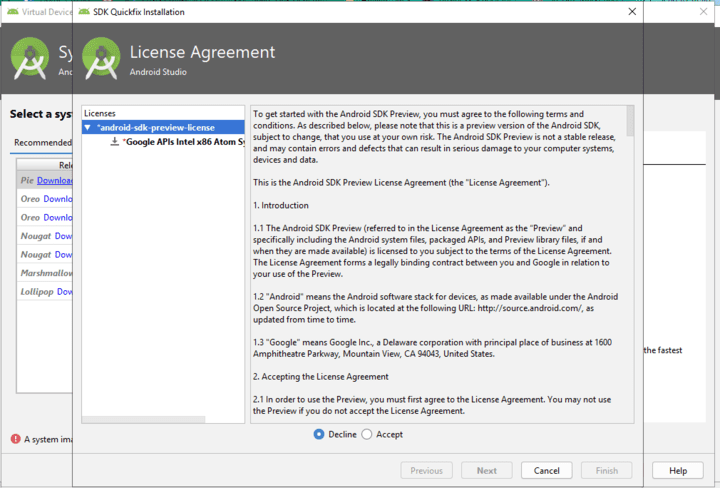
12. Подождите, пока загрузится образ системы, затем нажмите «Готово».
13. Когда программа вернется в окно «Образ системы», нажмите «Далее».
14. Появится окно «Проверка конфигурации». Нажмите «Готово», если все выглядит правильно.
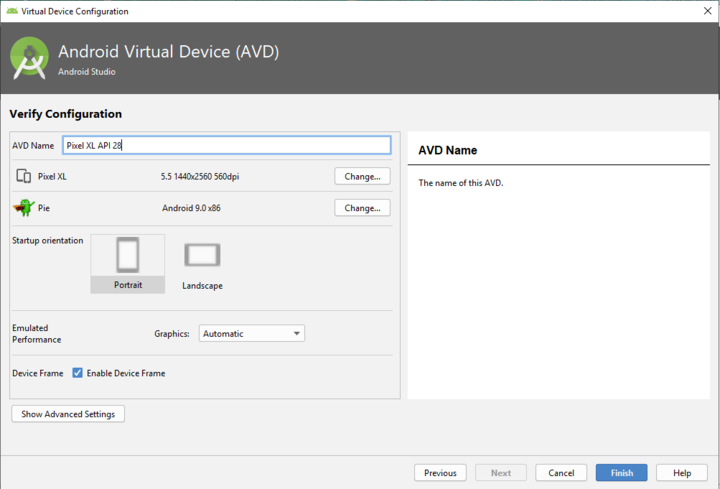
Теперь вы готовы тестировать свои приложения прямо из приложения Android Studio.
Если вам нужно создать другое виртуальное устройство, при открытии AVD Manager из инструментов вы увидите это поле. Команда «Создать виртуальное устройство» находится в левом нижнем углу.
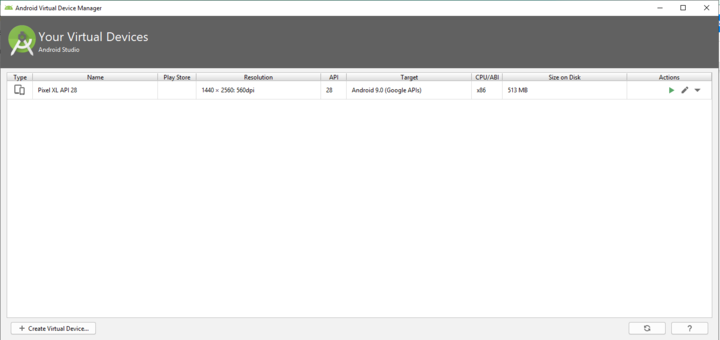
Настройка этой программы требует некоторого времени, но вы сможете сэкономить это и даже больше времени, когда вам понадобится запускать тесты в своих приложениях Android.